文章详情页
Win7搜不到文件如何解决?Win7搜不到文件的解决方法
浏览:56日期:2022-09-21 13:15:25
最近有Win7用户反映,使用搜索功能搜索文件的时候搜不到文件,这让用户非常苦恼。那么,Win7搜不到文件如何解决呢?其实,遇到这一问题,我们可以为文件或者磁盘设置上索引,这样搜索文件的时候就不会出现搜不到的情况了。下面,我们就一起往下看看Win7搜不到文件的解决方法。
方法步骤
启用Win7的索引功能。Win7的索引功能,类似将你要索引的文件的信息,收集到一个小数据库内。这样你以后再搜索这部分文件中的哪个,就直接去匹配库内的信息,达到快到定位,而且搜索时可以使用单一的关键字。
1、按“Win键+R”打开运行,在输入框中,输入services.msc,点“确定”按钮,打开服务;
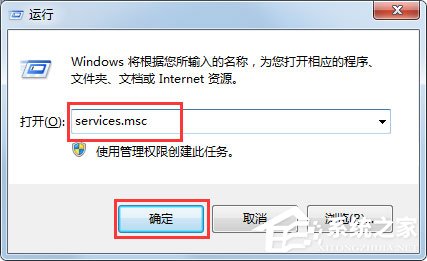
2、在服务窗口中,找到Windows Search项,将服务的状态,设置为启动;
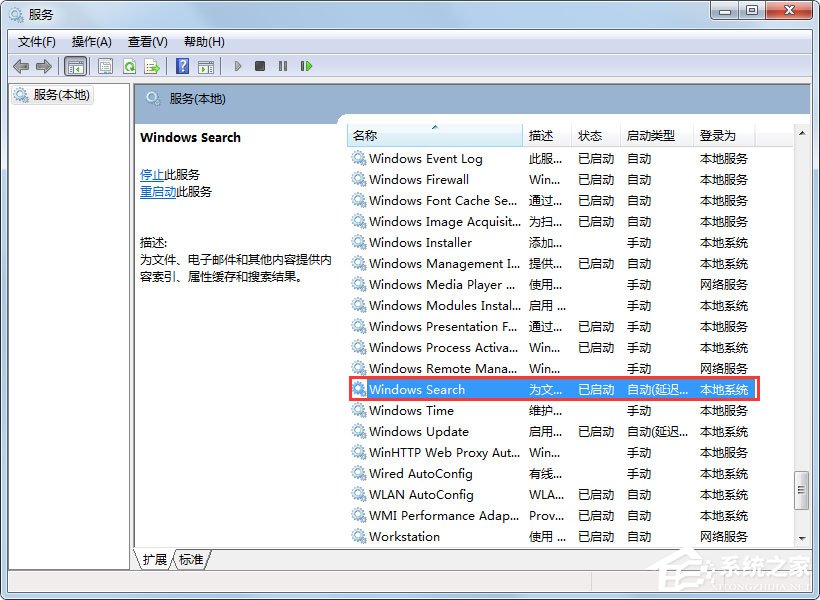
3、点屏幕左下方的开始按钮,点击“控制面板”;
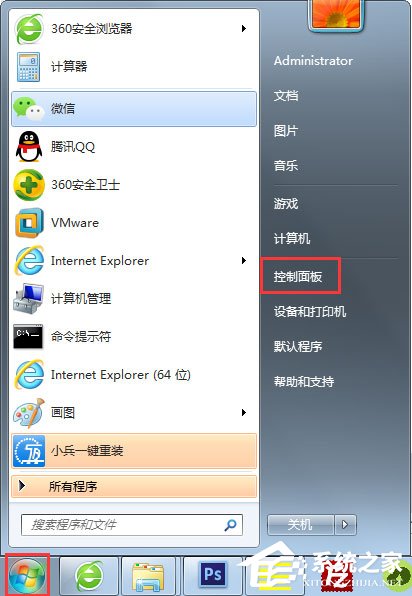
4、在“所有控制面板项”窗口中,点击“索引选项”;

5、在“索引选项”窗口中,点击“修改”按钮;
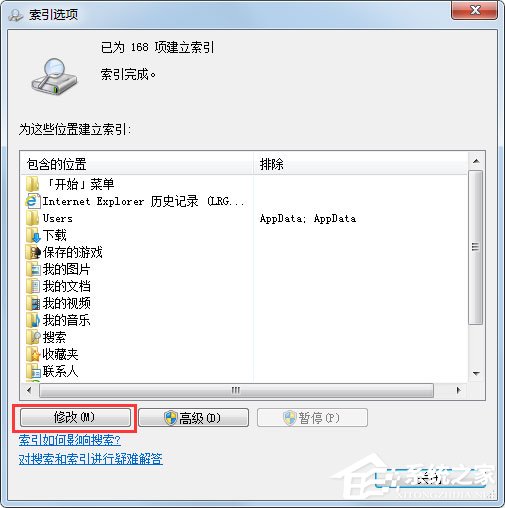
6、设置索引的位置,建议设置具体文件夹;
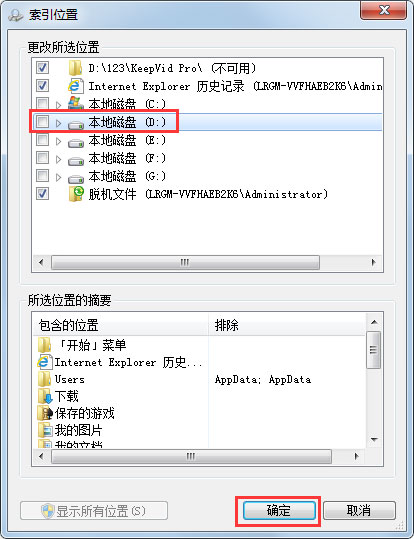
7、当文件夹中的文件,有了很多新建、删除、修改后,需要重建索引;
8、点击“高级”按钮,在弹出的窗口中,点击“重建”按钮。
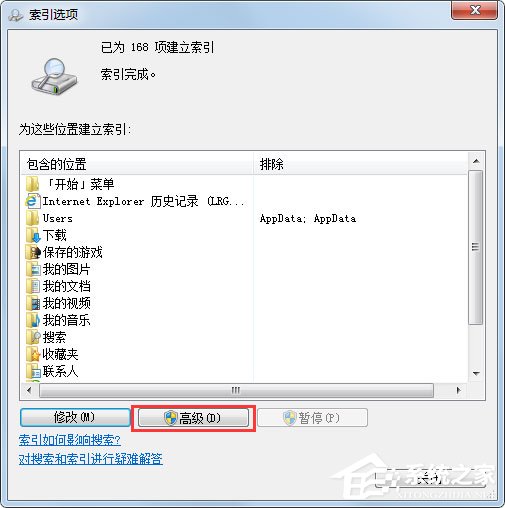
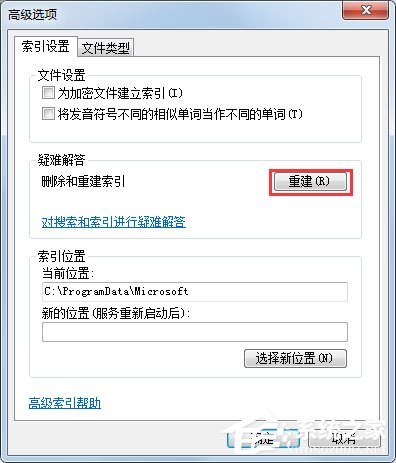
以上就是Win7搜不到文件的具体解决方法,按照以上方法进行操作后,就不会再出现搜索文件搜不到的情况了。
相关文章:
1. 微软宣布将在1月10日结束对Win7/8/8.1版Edge浏览器的支持2. Win10任务栏没有开始菜单怎么办?Win10任务栏没有开始菜单的解决方法3. KYLIN(麒麟系统)下如何安装MySQL5.04. 升级Windows11预览版出现错误提示0xc1900101怎么解决?5. Win10系统不能调整任务栏大小怎么办?Win10系统不能调整任务栏大小的解决方法6. ThinkPad X13如何用U盘重装系统?ThinkPad X13使用U盘重装系统方法7. Win11分辨率调到了推荐但还是有黑边的解决方法8. CentOS7中无法找到pci find device函数的解决方法9. 统信UOS系统怎么看是32位还是64位? 判断电脑32位或64位的技巧10. Win10邮件无法访问此账户怎么办?Win10邮件无法访问此账户的解决方法
排行榜
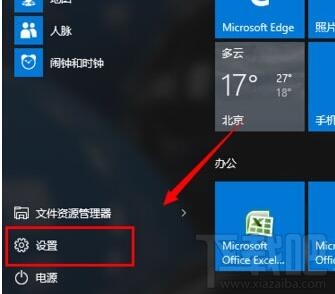
 网公网安备
网公网安备